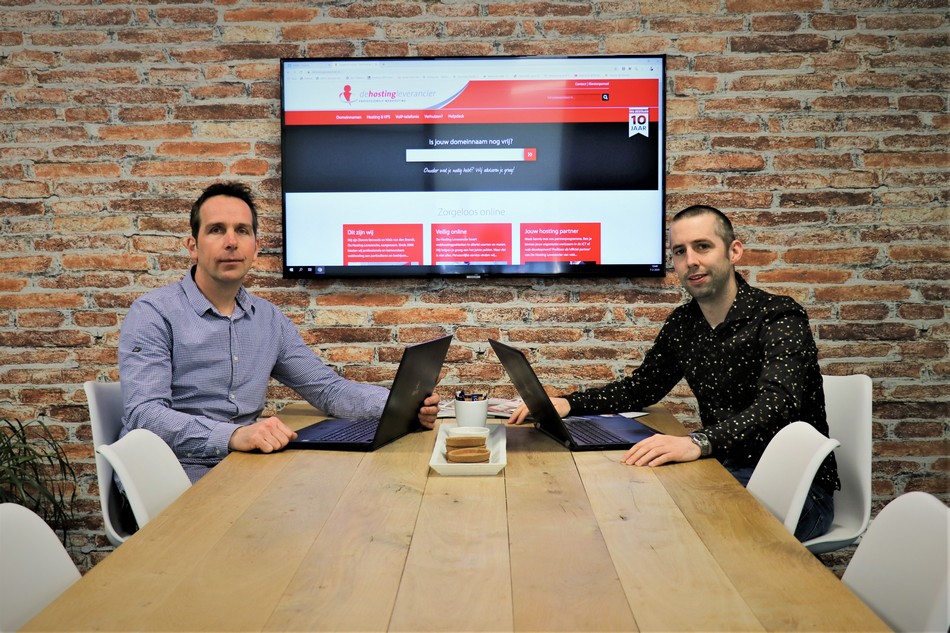iPhone/Ipad
Hieronder vindt u uitleg over hoe je de email instelt op een Iphone toestel. Elke app heeft zijn eigen instellingen opties.
Uitleg van:
- Apple mail
- Outlook
- Gmail
Mail-app (ingebouwd)
Klik hier voor de handleiding met afbeeldingen.
Zo stel je je e-mail in met de Mail-app:
- Open de app Instellingen.
- Tik op Mail en daarna op Accounts.
- Kies Nieuw account en selecteer Anders.
- Tik op Voeg e-mailaccount toe.
- Vul de volgende gegevens in:
- Naam: De naam die ontvangers zien.
- E-mail: Je volledige e-mailadres.
- Wachtwoord: Het wachtwoord van je e-mailadres.
- Beschrijving: Een optionele naam voor het account.
- Druk op Volgende.
- Selecteer IMAP als het type account.
- Vul de serverinstellingen in voor zowel inkomende als uitgaande post:
- Hostnaam: mail.<uw domeinnaam.nl>
- Gebruikersnaam: Je volledige e-mailadres.
- Wachtwoord: Het wachtwoord van je e-mailadres.
- Druk op Volgende om de instellingen te controleren.
- Druk op Bewaar of Gereed om het proces af te ronden.
Outlook-app
Klik hier voor de handleiding met afbeeldingen.
Zo stel je je e-mail in met de Outlook-app:
- Open de Outlook-app en tik op Account toevoegen.
- Voer je volledige e-mailadres in en tik op Account toevoegen.
- Scrol naar beneden, vink Geavanceerde instellingen gebruiken aan en tik nogmaals op Account toevoegen.
- Vul de gegevens in voor de inkomende server:
- IMAP-hostnaam: mail.<uw domeinnaam.nl>
- IMAP-Poort: 993
- Beveiligingstype: SSL
- IMAP-gebruikersnaam: Je volledige e-mailadres.
- IMAP-wachtwoord: Het wachtwoord van je e-mailadres.
- Scrol naar beneden en vul de gegevens in voor de uitgaande server:
- SMTP-hostnaam: mail.<uw domeinnaam.nl>
- SMTP-Poort: 587
- Beveiligingstype: STARTTLS
- SMTP-gebruikersnaam: Je volledige e-mailadres.
- SMTP-wachtwoord: Het wachtwoord van je e-mailadres.
- Druk rechtsboven op Aanmelden.
- Zorg ervoor dat Mail is aangevinkt en druk op Bewaar om je account af te ronden.
Gmail-app
Klik hier voor de handleiding met afbeeldingen.
Zo stel je je e-mail in met de Gmail-app:
- Open de Gmail-app en tik op Inloggen.
- Selecteer Anders (IMAP).
- Vul je e-mailadres in en tik op Volgende.
- Vul de instellingen voor de inkomende server in:
- Gebruikersnaam: Je volledige e-mailadres.
- Wachtwoord: Het wachtwoord van je e-mailadres.
- Server: mail.<uw domeinnaam>.
- Poort: 993
- Beveiligingstype: SSL/TLS
- Tik op Volgende.
- Vul de instellingen voor de uitgaande server in:
- Gebruikersnaam: Je volledige e-mailadres.
- Wachtwoord: Het wachtwoord van je e-mailadres.
- SMTP-server: mail.<uw domeinnaam>.
- Poort: 587
- Beveiligingstype: STARTTLS
- Tik op Volgende.
- Geef je weergegeven naam op en tik op Volgende om de instelling te voltooien.